Собираем ферму для майнинга
После подбора, приобретения и изготовления всех комплектующих для фермы, приступим к её сборке. В принципе сборка фермы ни чем не отличается от сборки компьютера. Только запчастей побольше. Тем не менее, есть нюансы.
Сборка фермы
- устанавливается материнская плата. Если крепится к металлической основе, необходимо обязательно проверить отсутствие контакта её с металлическими частями корпуса. Кроме, конечно, винтовых соединений.
- устанавливается процессор с кулером (кулер подключается к соответствующему разъему на материнской плате) и память на материнскую плату;
- закрепляется HDD или SSD и подключается к материнской плате в случае установки Windows. Иначе (при Linux) можно остановиться на флешке;
- ставятся видеокарты с райзерами и закрепляются;
- так же устанавливается блок питания (или блоки питания). Если блоков питания несколько, то ставится синхронизатор и подключается к блокам питания. Затем подключаются от блоков питания кабелями материнская плата (кабель ATX от главного (или ведущего блока питания) и 6-pin (или 8-pin, где одинаковое количество черных и желтых проводов) разъем), райзеры, дополнительное питание видеокарт (6-pin, 8-pin разъемы (там где черных проводов больше чем желтых)), SSD или HDD.
- при помощи кабелей USB3.0 подключаются райзеры к материнской плате.
- Монтируется Watch Dog в USB разъем, но пока не подключается к разъемам материнской платы.
- Для фермы на видеокартах AMD подключаем эмулятор монитора в разъем встроенной видеокарты (если при настройке BIOS установили приоритетной встроенную видеокарту, т.е. OnBoard). Или в разъем видеокарты установленной в слот PCI-E x16 (если при настройке BIOS установили приоритетной видеокарту в слоте PCI-E, т.е. PCI Express)
- Подключается монитор, клавиатура, мышь. Это временно, только для настройки.
Все проверяется:
- отсутствие стружки металлической от изготовления корпуса
- чтобы нигде ничего не замыкало
- правильность и полноту подключения всех кабелей и проводов.
Сборка фермы для майнинга закончена. Подключается блок питания к электрической сети, включается и ничего не происходит…
Запуск фермы
Необходимо замкнуть два контакта на материнской плате для имитации нажатия кнопки старт, которой у нас нет. У разных производителей они в разном месте:
Для материнских плат ASUS
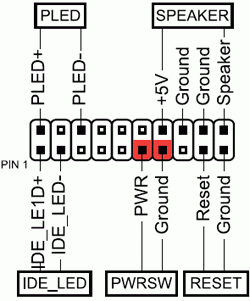
Материнские платы ASRock имеют следующий коннектор
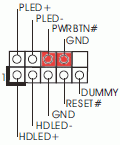
Для материнских плат BIOStar
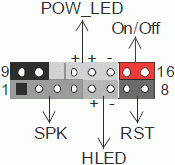
Материнские платы GigaByte имеют следующий коннектор
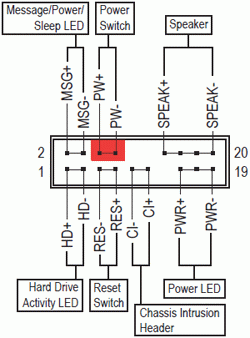
Для материнских плат MSI
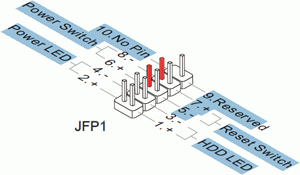
Замкнув контакты PWR, например отверткой, ферма запустится. Если что-то пойдет не так (появится запах гари, дым или, упаси бог, искры или огонь) немедленно выключите ферму. Но такого не должно быть, если все собрано правильно.
Настройка BIOS
При первом запуске необходимо нажать клавишу F1 (для Acer), F2 (для ASRock), Del (для Acer, ABIT, ASUS, ASRock, BIOSTAR, GIGABYTE, MSI) для входа в BIOS.
Что нужно настроить в BIOS:
- Автозапуск фермы после исчезновения и восстановления напряжения в розетке.
- Отключить встроенную звуковую карту и порты USB 3.0
- Установить скорость вращения кулера CPU в режим Auto.
- Переключить скорость портов PCI-E с Auto на Gen, Gen1, Gen2, Gen3.
- Для быстрого старта фермы после перезагрузок, и отсутствия проверок на ошибки необходимо в параметре Standart SMOS Features переключить с Halt on на No Errors.
- Отключить HDD S.M.A.R.T. Capability. Она снижает производительность системы.
- Проверка версии платы до последней версии, которую всегда легко скачать с сайта производителя.
Настройки BIOS по каждой материнской плате указаны в отдельной статье.
Установка системы
Для начала необходимо определиться какую операционную систему планируете ставить на ферму. На самом деле выбор невелик: Windows или Linux.
Установка Windows
Здесь есть выбор Windows 7, 8 или 10. Рекомендуем, всё таки, Windows 10 Enterprise LTSС x64 — это обрезанная версия Windows 10 Enterprise. LTSC аббревиатура от Long-Term Servicing Channel или Канал долгосрочного обслуживания. Какие у нее достоинства:
- Занимает практически в два раза меньше места на диске.
- Нет ничего лишнего.
- Обновления приходят 1 раз в 2-а года.
- Срок поддержки не 1,5 — 2 года, а 10 лет.
Из-за большого объема информации, процесс установки Windows на отдельной странице.
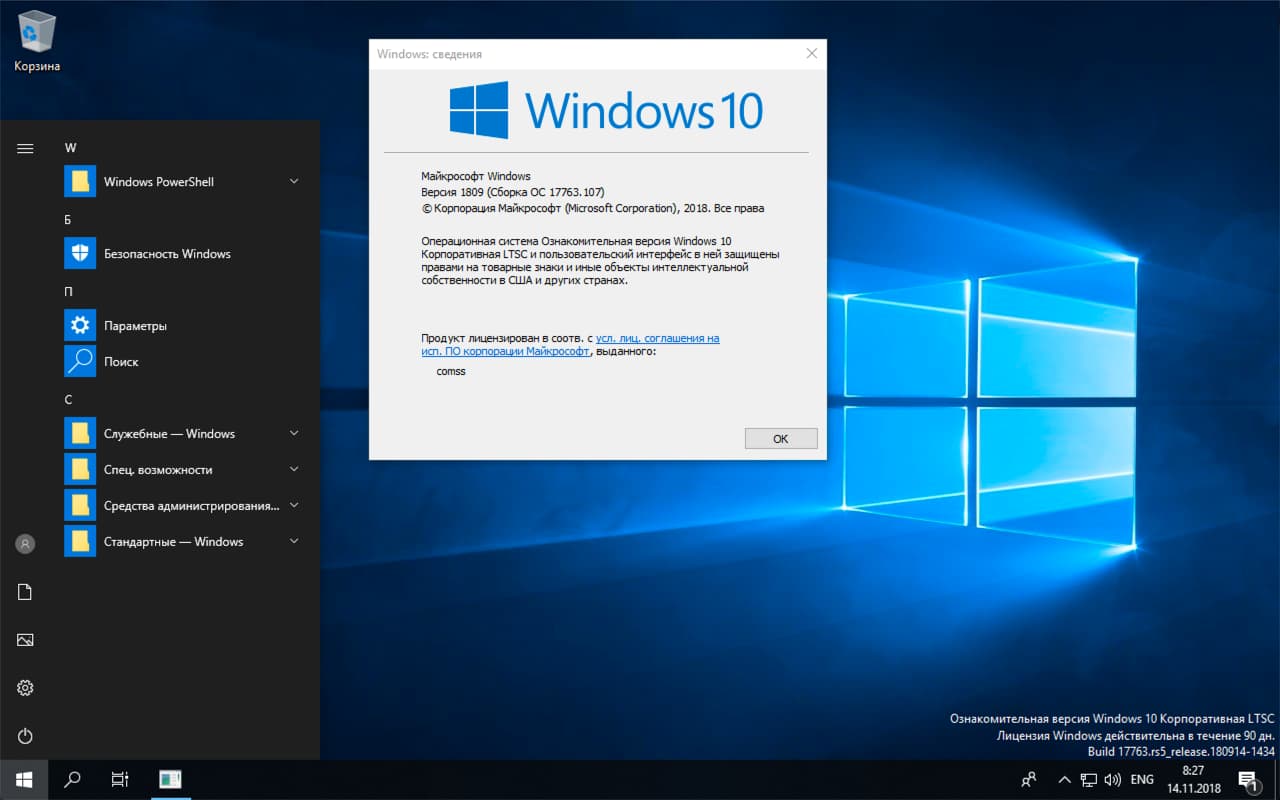
Установка Linux
В качестве Linux операционной системы лучше всего поставить готовую сборку Hive OS. Это очень надёжная сборка которая заточена непосредственно под майнинг. Для трех ферм она предоставляется абсолютно бесплатно. Начиная с четвертой фермы приходится платить 3$ в месяц.
Плюсы Linux:
- Для работы фермы не нужен HDD или SSD, достаточно флешки 16Гб.
- Проще в настройках чем Windows.
- Стабильнее Windows
Из-за большого объема информации, процесс установки Linux на отдельной странице.
Подключение WatchDog
WatchDog «Открытые технологии»

Подключение очень хорошо описано в инструкции на сайте производителя WatchDog.
Китайский Watch Dog v2, v3
WatchDog состоит из самого корпуса WatchDog и двух двойных проводов (синего и красного цвета).


Подключите провода к WatchDogу. Сложности не возникнет, т.к. разъёмы на WatchDog помечены синим и красным цветом или же надписями RST и PWR, соответственно. Красные провода подключаем к двум штырькам PWR, а синие к штырькам RST.

Теперь синие концы подсоединяем к двум штырькам на материнской плате отвечающим за перезагрузку. Они есть в разделе запуск фермы и обозначены как Reset (Reset switch, RST).
Красные концы так же подсоединяем к двум штырькам на материнской плате отвечающим за включение материнской платы. Их замыкали отверткой для запуска фермы в разделе запуск фермы и обозначены как Power (PWR BTN, PWR, On/Off, Power switch).

Бывают случаи когда провода иных цветов. В этом случае главное концы PWR на WatchDog соединить с концами PWR на материнской плате, а концы RST на WatchDog соединить с концами RST на материнской плате.
Подводя итог
Итак сборка фермы закончена. Теперь необходимо приступить к установке программ для майнинга, дополнительных программ и настройке видеокарт.




 Bitcoin
Bitcoin  Ethereum
Ethereum  Tether
Tether  TRON
TRON  Litecoin
Litecoin  Bitcoin Cash
Bitcoin Cash  EOS
EOS